콘텐츠 손실 없이 Shopify 테마를 변경하는 방법
게시 됨: 2023-02-23" Shopify 테마를 변경하는 방법 "이라는 질문을 해결하고 콘텐츠를 그대로 유지하시겠습니까?
Shopify 테마로 사이트를 제작하는 것은 더 이상 이상하지 않습니다. 특히 전자상거래 사이트용 테마를 얻을 때 더욱 그렇습니다. 그것은 당신을 위해 많은 일을 할 수 있으며 "예, 이 테마는 나에게 최고의 Shopify 테마입니다. 왜 다른 것으로 변경하는 것에 대해 궁금해해야 합니까?"라고 느낄 수 있습니다. 우리는 당신이 매우 옳다고 말할 수 있습니다 – 우리가 아래에서 이야기할 몇 가지 이유를 제외하고 말입니다. 때가 되면 현재 Shopify 테마를 다른 Shopify 테마로 변경해야 합니다.
그렇더라도 컨텐츠가 새 테마로 자동으로 "이동"되는지 여부가 궁금할 수 있습니다. 답은 Yes 와 No 입니다. Shopify 테마를 변경하는 방법 전에도 나중에 이야기하겠습니다.
목차
그렇다면 Shopify란 무엇입니까?

Shopify는 사람들이 온라인에서 상품을 시작, 생성 및 판매할 수 있도록 도와주는 훌륭한 전자 상거래 플랫폼입니다. 수년간의 전문 지식을 바탕으로 Shopify는 수백만 개의 성공적인 온라인 상점과 소매업체를 제공하여 온라인 쇼핑 시대에 수십억 달러를 벌어들였습니다.
또한 Shopify는 전 세계 기업가가 온라인 상점을 구축하고, 제품/서비스를 표시하고, 추가 협업을 위해 소매업체를 연결하는 데 도움을 주는 글로벌 기업입니다. 180개 이상의 국가에서 작업하는 Shopify는 오늘날 가장 인기 있는 온라인 비즈니스 모델 중 하나에 참여할 수 있도록 합니다.
Shopify에 대한 몇 가지 좋은 점:
- 훌륭한 전자 상거래 커뮤니티
- 모든 고객을 위한 매력적이고 아름다운 전망
- 예를 들어 WordPress와 같은 다른 전자 상거래 생태계에 대한 액세스
- 놀라운 단순성 – 복잡성 제거
- 평생 업데이트 기간
Shopify 테마 변경 방법: Shopify는 어떻게 작동합니까?
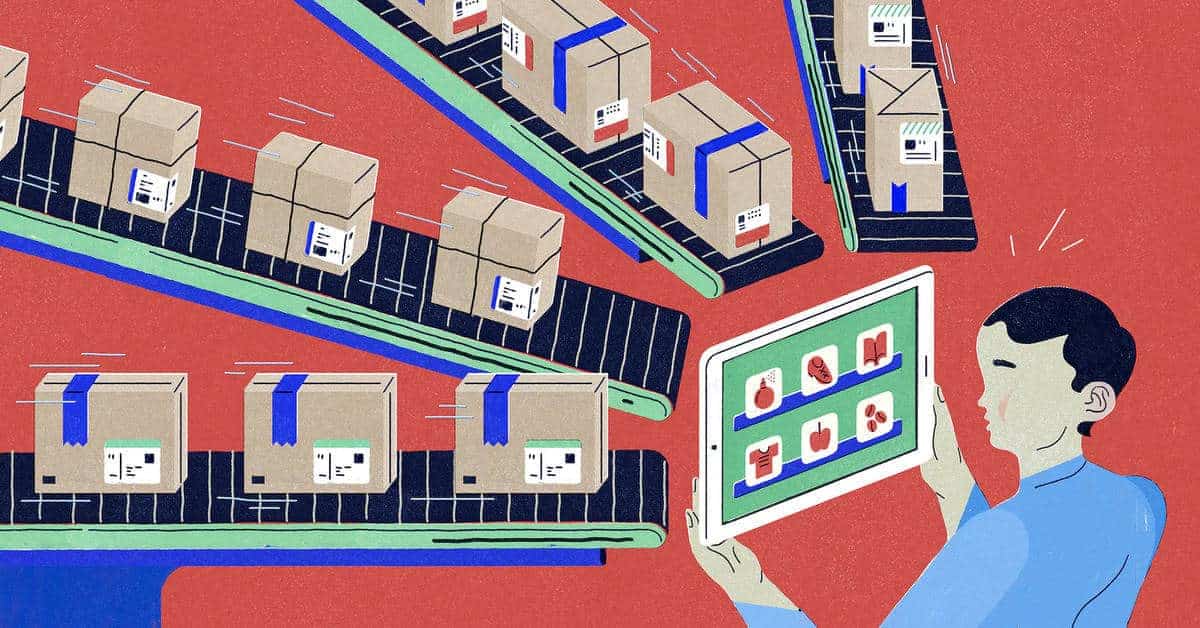
Shopify가 무엇인지 확인한 후 상점을 시작하고 추가 상품에 맞게 최적화할 수 있습니다.
아래에서 비즈니스용 Shopify 제품을 찾을 수 있습니다.
Shopify 테마 변경 방법: Shopify 핵심 제품
이는 사용자가 Shopify에서 테마/플랜을 구매/다운로드할 때 받게 되는 것입니다. 하나의 아이디어를 하나의 비즈니스 브랜드로 전환하는 데 필요한 모든 것입니다. 아래 목록은 Shopify뿐만 아니라 모든 테마의 기초가 되어야 합니다.
- 다양한 용도 및 모양에 맞는 다양한 템플릿
- 판매 기술
- 송금 게이트웨이
- 웹 체크아웃 및 인덱싱
- SEO 및 마케팅 위젯
또한 상점과 경험을 시작하려는 사람들을 위해 상점의 기능을 추가로 사용자 정의할 수 있는 개발자 도구와 Shopify API에 직접 연락할 수 있습니다.
Shopify 테마 변경 방법: 추가 Shopify 제품
브랜드를 성장시키면 더 많은 요구 사항이 발생하고 경쟁업체의 먼지를 피하지 않도록 수요를 충족해야 합니다. 이러한 수요를 이해한 Shopify는 브랜드 확장에 도움이 되는 확장 프로그램을 제공합니다. 이러한 제품 및 서비스는 Shopify 고객만 사용할 수 있습니다. 또한 비즈니스 소유자에게 시장에서 엄청난 경쟁 우위를 제공하도록 설계되었습니다.
Shopify 테마 변경 방법: 신뢰할 수 있는 파트너 구축 앱
Shopify Appstore에서는 한 줄의 코드도 건드리지 않고 사이트를 사용자 지정할 수 있는 타사 개발자의 수천 가지 앱을 찾을 수 있습니다. 귀하의 필요가 무엇이든 귀하의 브랜드에 적합한 확장을 항상 찾을 수 있습니다. 또한 시장에서 Shopify 개발자를 고용하여 사이트에 대한 고유한 솔루션을 만들 수 있습니다. 물론 직접 코딩하고 싶다면 자유롭게! 변경하기 전에 데이터를 백업하는 것을 잊지 마십시오.
Shopify 테마를 변경하는 방법: 그 이유
여러 가지 이유로 "Shopify 테마를 변경하는 방법"을 결정하게 됩니다. 우선 현재 테마는 더 이상 사용할 수 없으며 Shopify에서 업데이트합니다. WordPress와 마찬가지로 더 이상 사용할 수 없는 테마를 사용하면 사이트가 업데이트를 받지 않습니다. 새로운 기능이 없고 버그가 수정되지 않으며 사이버 공격을 받을 가능성이 높아집니다.

또 하나의 이유는 현재 테마가 느리고 비효율적으로 실행되고 있기 때문입니다. 누락된 주문에 대한 고객의 불만에서 시작하여 사이트 속도를 직접 확인하고 사이트가 매우 느리게 실행 및 로드되고 있음을 확인할 수 있습니다. 거기에서 더 빠르고 더 나은 디자인 또는 사이트 및 비즈니스 개선과 같은 다른 옵션을 찾기 시작할 것입니다.
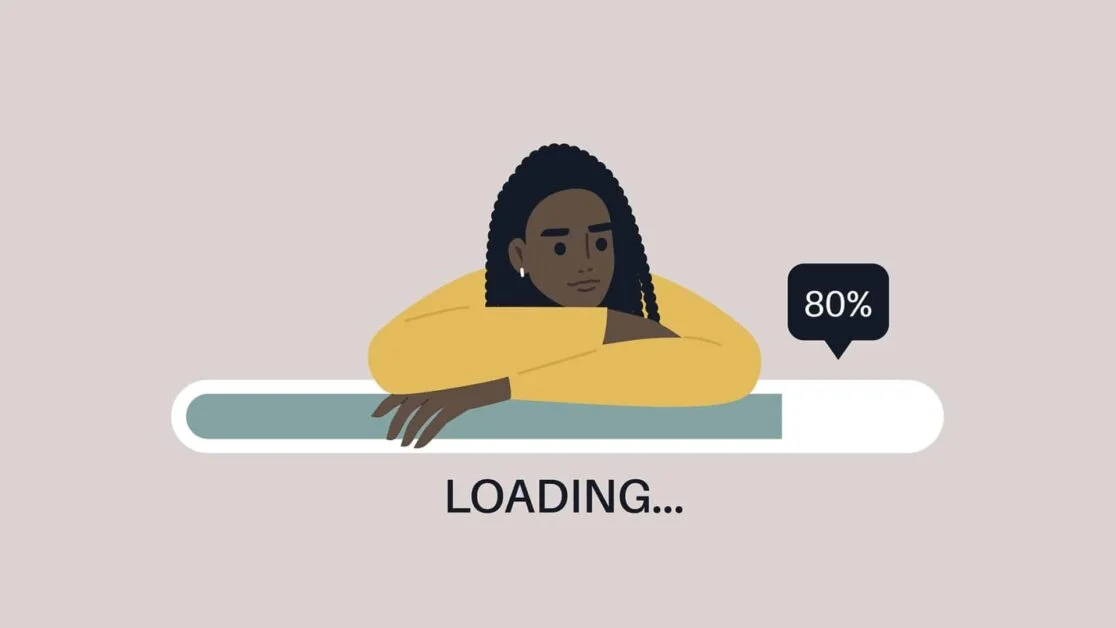
마지막으로 브랜드를 새로 고칠 때 Shopify 테마를 변경할 수 있습니다. 새로운 브랜드 전망은 새로운 Shopify 테마 디자인과 함께 제공되어야 합니까?

사이트의 Shopify 테마 변경이 걱정될 때 꺼낼 가장 인기 있는 3가지 이유입니다. Shopify에서 현재 테마를 변경하는 방법 전에 주의해야 할 사항을 살펴보겠습니다.
Shopify 테마 변경 방법: 내 콘텐츠가 손실되나요?
"내 콘텐츠가 손실됩니까?" 또는 "내 콘텐츠가 자동으로 새로운 Shopify 테마로 실행됩니까?"는 한 Shopify 테마에서 다른 Shopify 테마로 콘텐츠를 이동하는 것이 WordPress와 약간의 차이가 있기 때문에 많이 궁금해할 질문입니다.
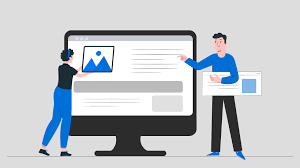
이전에 말했듯이 "예, 아니오"는 일부는 유지하고 일부는 잃을 수 있음을 의미합니다.
대부분의 사이트 요소는 Shopify 테마를 변경하는 방법 의 이러한 변경 사항에 영향을 받지 않습니다. 새로운 Shopify 테마에서 사이트가 받을 새로운 스타일리시한 디자인 외에도 새 테마와 함께 제공되는 사항은 다음과 같습니다.
- 페이지 및 게시물
- 제품 및 컬렉션
- 사이트 탐색
대조적으로 "오래된 친구"에 남아있을 가능성이 있는 것들은 다음과 같습니다.
- HTML/CSS 편집
- 테마 페이지 사용자 지정
전문가 팁 : 새 테마에 맞게 콘텐츠를 조정하고 편집해야 할 수도 있습니다. Shopify 테마 편집기에서 많이 편집할 필요가 없는지 확인하십시오(시간 및 노력 절약).
Shopify 테마 변경 방법: 사이트를 새 Shopify 테마로 마이그레이션하기 전에 수행할 작업
귀하의 사이트를 변경하기 전에 귀하의 사이트와 귀하의 비즈니스에 어떤 일이 일어날지 광범위하고 전체적으로 파악해야 합니다. 움직임 전에 그들에게 알리는 것은 새로운 것의 효과를 조사하기 위한 좋은 조치가 될 것입니다(또한 이전 테마로 돌아가고 싶은 경우에도).

현재/새 주제 모두에서 변경/획득하고 싶은 측면 식별
Shopify 스토어에서 진부함과 구식을 느끼면 스크래치가 나타나기 시작하고 천천히 비즈니스를 파괴합니다. 그러나 계속 진행하기 전에 변경해야 할 사항, 새 테마를 위해 유지해야 할 사항 또는 테마를 시작한 이후 비즈니스가 어떻게 변경되었는지와 같은 현재 테마의 몇 가지 기능을 기록해 두어야 합니다.
새로운 테마를 찾고 있다면 사이트에 어떤 기능을 추가하고 싶은지 궁금할 것입니다. 반면에 이전 설정도 유지되는 것으로 간주해야 합니다. 일반적으로 코드를 검토하지 않고 변경하므로 코드를 검토하고 추가로 추가된 모든 코드 스니펫이 진행되어야 합니다.
경쟁사 분석
Shopify 사이트에서 무엇을 판매하든 경쟁업체를 주시해야 합니다. 컬렉션 목록이 최신 제품/기술로 최신 상태입니까? 소셜 미디어와 검색 엔진과의 전쟁에서 어떻게 승리할 수 있습니까?
경쟁사로부터 메모를 한다는 것은 당신이 그들의 신제품에 관심을 갖고 있거나 그들이 그들의 사이트를 업데이트할 때 관심을 갖는다는 것을 의미합니다. 여기에서 주목해야 할 것은 그들이 제품을 선보이는 방식, 컬렉션/카테고리를 구축하는 방식, 평가 및 리뷰/댓글 허용 여부, 사용하는 결제 게이트웨이 및 기타 특정 세부 정보입니다. 그런 다음 경쟁자들이 당신과 다르게 하고 있는 일의 목록을 만들고 그 이유를 알아내십시오.

사용자 의견 검색
솔직히 말해서 귀하의 웹사이트에 대한 고객의 의견을 묻는 것은 매우 쉽고 효과적인 방법입니다. 그들의 관점에서, 당신은 당신이 조금 전에 고려하지 않은 많은 것들을 볼 수 있습니다!
설문조사는 상점의 모습, 사이트 실행 속도, 누락된 항목 등 그들에게 중요한 정보를 수집하는 가장 간단한 방법이어야 합니다.
새로운 콘텐츠 및 사진 준비
반짝이는 새 Shopify 테마가 사이트를 새로운 모습으로 만든 후에는 새 테마만으로는 많은 수익을 창출할 수 없으므로 도움을 위해 다른 항목을 얻을 때입니다. 예를 들어, 소의 얼굴에 화장을 하면 보기에는 좋지만 몸은 어떻습니까? 지저분한 디자인과 투자가 저조한 사진 컬렉션에 새 페인트를 칠한 다음 "180도 변화를 기대"할 수는 없습니다.
또한 Shopify 테마를 변경하는 것은 사진 라이브러리를 다시 확인하고 개선할 수 있는 좋은 시간입니다. 훌륭하고 선명한 사진은 구매자가 보고 있는 제품이 자신의 기대와 일치하는지 확인하기를 좋아하기 때문에 전환율에 크게 기여합니다. 따라서 사진이 크고 선명하고 다양할수록 전환율이 높아집니다.
"이전" 스냅샷 찍기
이봐, 문자 그대로 그렇게 이해하지 마! 여기서 의미하는 바는 테마 변경 이벤트 전후에 사이트가 작동하고 수행되는 방식을 나중에 비교하기 위해 분석 스냅샷을 찍어야 한다는 것입니다.
무엇을 봐야 할까요? 물론 모든 것! 그러나 집중해야 할 몇 가지 요소는 신규 방문자 대 현재 방문자 비율, 이탈률, 방문당 페이지뷰, 방문 시간, 전환율, 평균 주문 가치, 방문자/고객당 수익 및 총 수익입니다.
2~3개월 후 "사후" 스냅샷을 찍습니다. 차이점과 얼마나 진행했는지 확인할 수 있습니다.
Shopify 테마를 변경하는 방법: 새 테마 찾기, 어디에서?
Btw, 그것은 Shopify에서 현재 테마를 변경하는 방법 에 대한 훌륭하고 중요한 질문입니다. 세 가지 방법으로 진행할 수 있습니다. Shopify 테마 스토어, 타사 Shopify 테마 판매자 및 사용자 정의 빌드를 통해.
Shopify 테마 스토어를 통해
Shopify 생태계에서 직접 가져오려면 Shopify 테마 스토어로 이동하여 Shopify에 직접 로그인하고 "온라인 스토어" > "테마"로 이동하십시오.
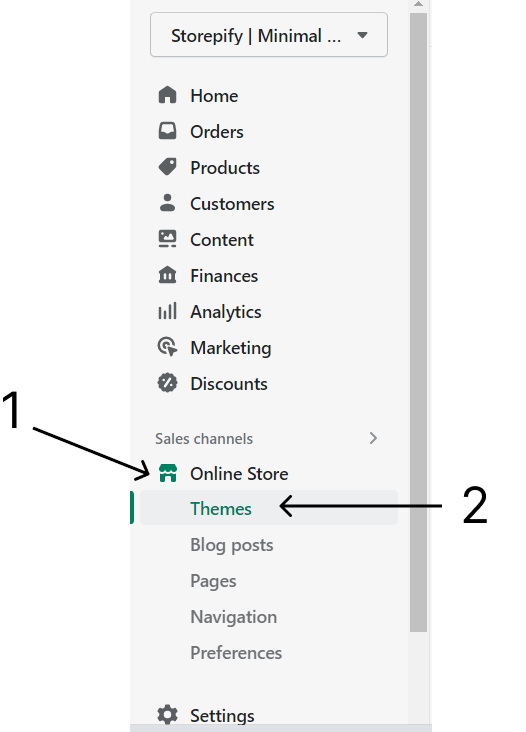
그런 다음 "테마 라이브러리" > "테마 스토어 방문"까지 아래로 스크롤합니다.
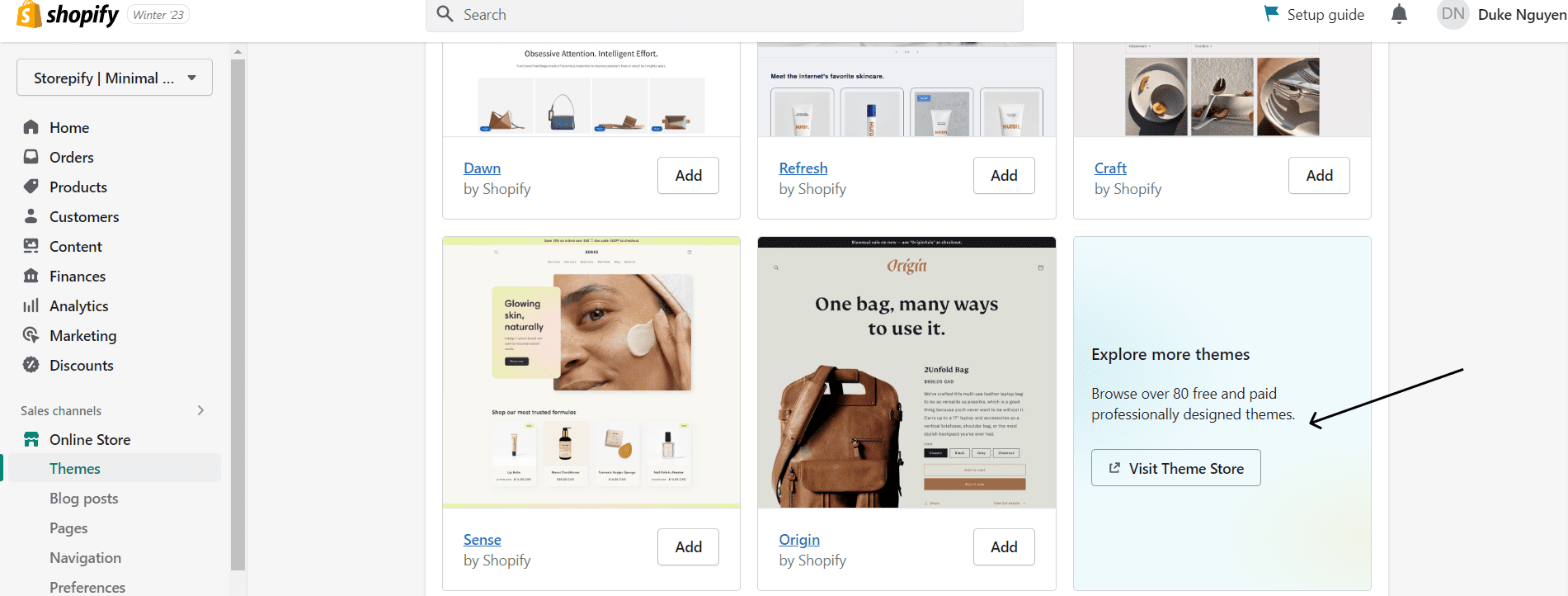
타사 Shopify 테마 판매자를 통해
Shopify 자체 외에도 ThemeForest 또는 TemplateMonster와 같은 타사 조직에서 무료 및 유료 Shopify 테마를 모두 찾을 수 있습니다(품질이 많이 다를 수 있음).
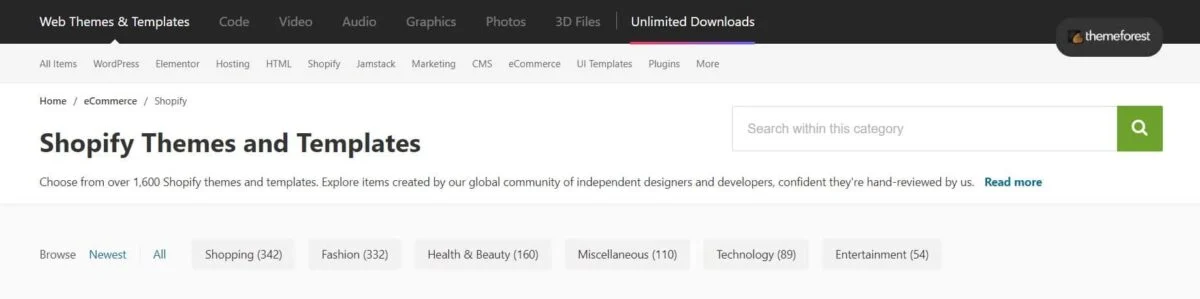
여기에서 타사 테마는 클릭 한 번으로 테마 라이브러리에 표시되지 않으므로 테마를 다운로드한 후 Shopify 대시보드에 업로드해야 합니다. 그런 다음 테마 라이브러리에서 "테마 추가"를 클릭하고 "zip 파일 업로드"를 선택하여 Shopify 테마 라이브러리에 새 테마를 추가합니다.
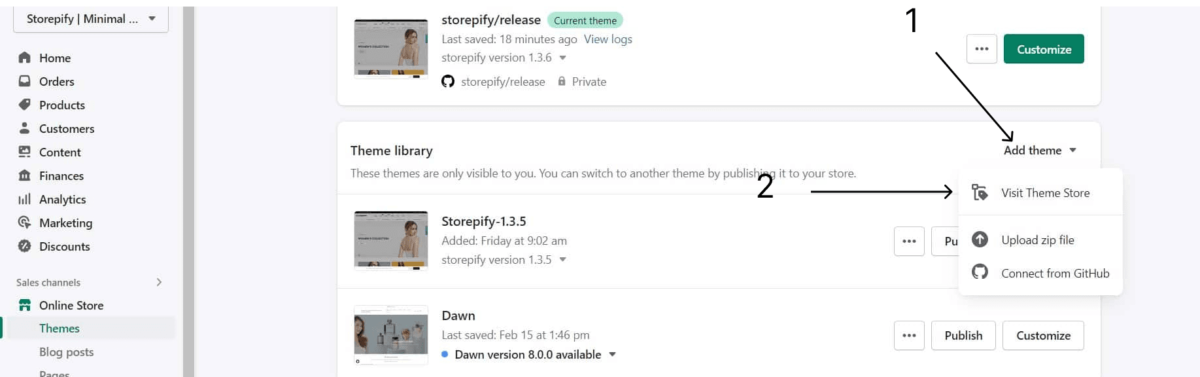
Shopify 테마 라이브러리에 테마를 게시하기 전에 Shopify 테마 편집기에서 테마를 사용자 지정할 수 있습니다. 여기에서 레이아웃을 편집하고 테마에 따라 테마 요소를 변경할 수 있습니다.
나만의 테마 만들기
음, 테마를 사용자 정의하는 것은 타사 Shopify 테마 판매자로부터 테마를 받는 것과 같습니다. 타사 Shopify 테마에 대해 수행된 작업을 정확히 수행합니다.
"Shopify 테마 변경 방법" 가이드 및 팁
충분한 지식을 습득한 후 " 콘텐츠 손실 없이 Shopify 테마를 변경하는 방법 "으로 이동하겠습니다.
현재 테마 확인
변경하기 전에 "온라인 상점" > "테마"로 이동하여 상점이 캠핑 중인 테마를 확인할 수 있습니다.
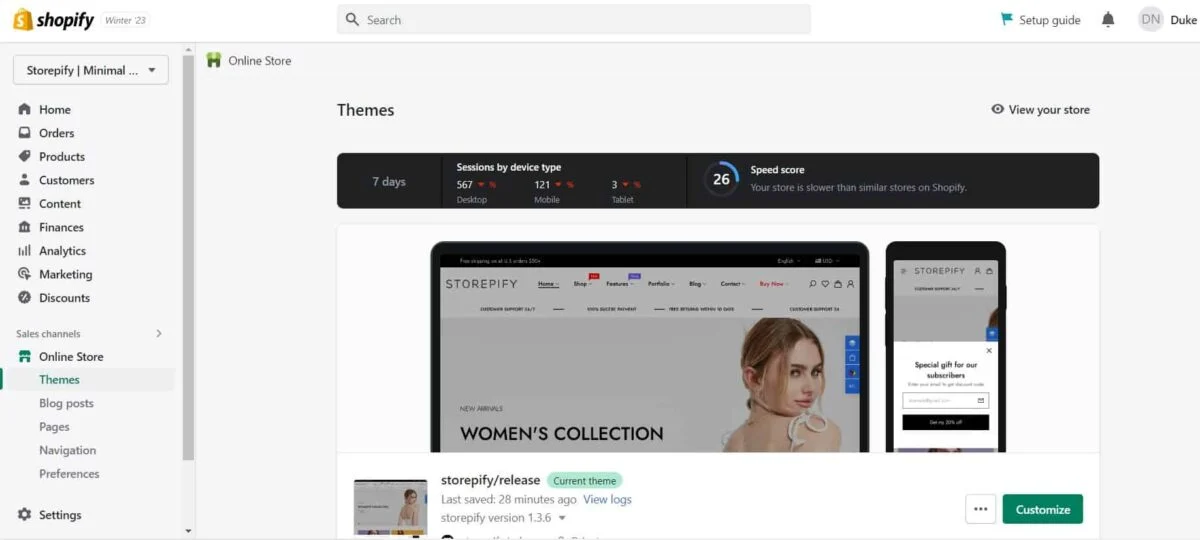
조금 아래로 스크롤하면(또는 그럴 필요 없음) "테마 라이브러리" 섹션이 표시됩니다. 이렇게 하면 다운로드 및 업로드한 모든 테마가 표시됩니다. 여기에서 게시하기 전에 Shopify 테마 편집기에서 테마를 편집할 수 있습니다.
프로 팁 : 테마를 온라인 상점에 푸시하기 전에 테마를 사용자 정의하는 것이 좋습니다.
"Shopify 테마 변경 방법" 단계
다음 단계에 따라 새 테마를 출시해 볼까요?
1단계: 새 테마 찾기 및 사용자 지정
테마 라이브러리 영역에서 현재 테마와 새 테마를 빠르게 확인할 수 있습니다. 원하는 것을 찾아 사용자 정의하십시오.
2단계: 새 테마의 변경 사항 미리보기
사용자 지정 후 해당 새 테마는 가장 최근 변경 사항에 따라 나열되므로 테마 목록의 맨 위에 나타납니다. 따라서 모든 것이 올바른 방향으로 진행되고 있는지 빠르게 확인해야 합니다.
드롭다운 메뉴에서 "작업" 버튼 > "미리보기"를 선택합니다. 미리보기에서 실제 사이트를 전체적으로 살펴볼 수 있습니다. 아직 만족하십니까? 그렇다면 닫으십시오.
3단계: 게시하세요!
수정 완료? 그렇다면 쇼 타임입니다! "게시" 버튼을 클릭하면 테마를 사이트로 푸시하고 현재 테마를 라이브러리에 압축하여 나중에 사용할 수 있도록 보관합니다.
Shopify 테마 변경 방법: 영향을 받는 콘텐츠 범위
새 테마를 활성화할 때 이전 테마에 적용한 설정은 "오래된 친구"에 그대로 유지됩니다. 그것들을 제거합시다.
- 테마 파일 관리 : HTML, CSS, Liquid, JavaScript로 만드는 코드 편집입니다. 특정 테마로 만들어졌기 때문에 해당 테마에만 남게 되며 코드를 복사하여 새 테마로 가져올 수 있습니다. 이때 전문가에게 도움을 요청합니다.
- Shopify 테마 편집기 사용자 지정 : "사용자 지정"을 클릭할 때 표시되는 모든 항목이 새 친구에게 전송되지 않습니다.
- 코드 변경 Shopify 앱 : 이전 테마의 코드를 변경/편집하는 것은 새 테마와 잘 작동하지 않을 수 있습니다. 문제를 해결할 수 있도록 앱 개발자에게 문의해야 합니다.
Shopify 테마 변경 방법에 대한 최상의 대안 테마 옵션
Shopify 테마 변경 방법 가이드와 함께 Shopify 테마에 대한 몇 가지 대체 옵션도 제공합니다. 그것들은 대부분 다기능이며 반응이 빠르므로 활용할 수 있습니다.
Storepify – 최소 다목적 Shopify 테마
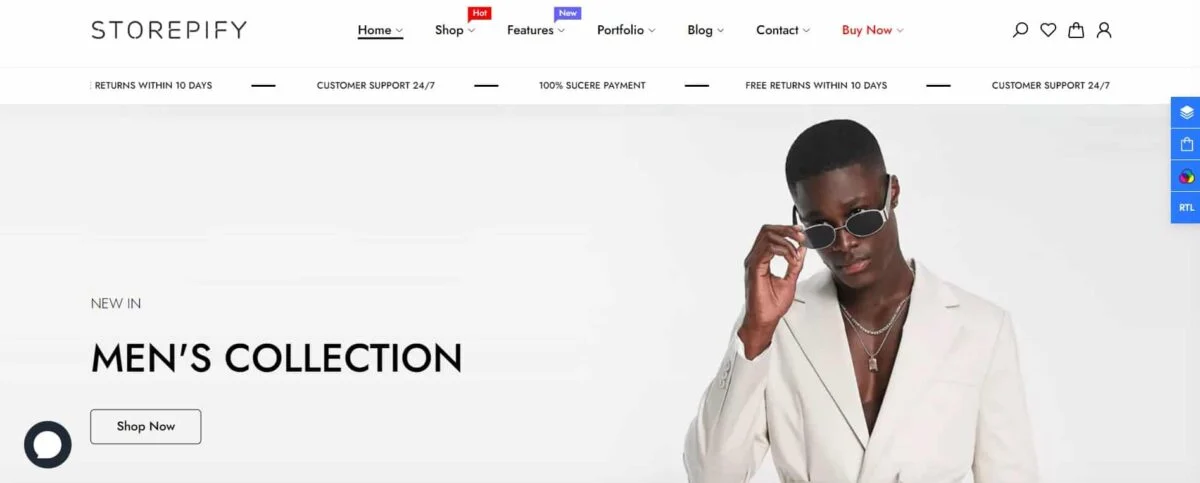
Storepify는 " Shopify 테마를 변경하는 것이 얼마나 쉬운가요 ?"라는 질문을 해결할 수 있는 최소한의 Shopify 테마입니다. 틈새 및 멋진 디자인을 제공하는 Storepify는 첫눈에 당신과 당신의 청중에게 깊은 인상을 줄 것입니다.
디자인의 중요성을 이해하는 이 테마는 새로운 원클릭 데모 가져오기 도구와 함께 반응성과 망각이 있는 40개 이상의 디자인 데모를 제공합니다. 그러면 사이트를 만드는 데 많은 시간과 노력을 절약할 수 있습니다. 또한 UX-UI, 페이지 로딩 속도, 모바일/데스크톱 레이아웃을 친절하게 최적화하여 고객에게 최상의 사용자 경험을 제공합니다.
그 외에도 10개 이상의 카테고리 페이지 레이아웃 옵션, 19개 이상의 제품 페이지 레이아웃 옵션, 4개 이상의 탭 제품 페이지 레이아웃 옵션, 5개 이상의 제품 설명 페이지 레이아웃 옵션 및 6개 이상의 블로그 페이지 레이아웃 옵션을 포함한 많은 레이아웃 옵션이 제공됩니다. 단일 데모의 레이아웃 설정에서 다양한 머리글/바닥글 사용자 정의 및 특정 데모에 대한 몇 가지 특정 머리글/바닥글 옵션도 찾을 수 있습니다.
Storepify의 다른 뛰어난 기능:
- 그리드/목록 모드
- Ajax 제품 필터/레이어드 내비게이션/라이브 검색/더 보기/페이지 매김/무한 스크롤 모듈
- 다국어 지원
- 제품 리뷰(앱)
- 다양한 사용자 지정 페이지: FAQ, 연락처, 회사 소개 등
Kalles – 다목적 Shopify 테마
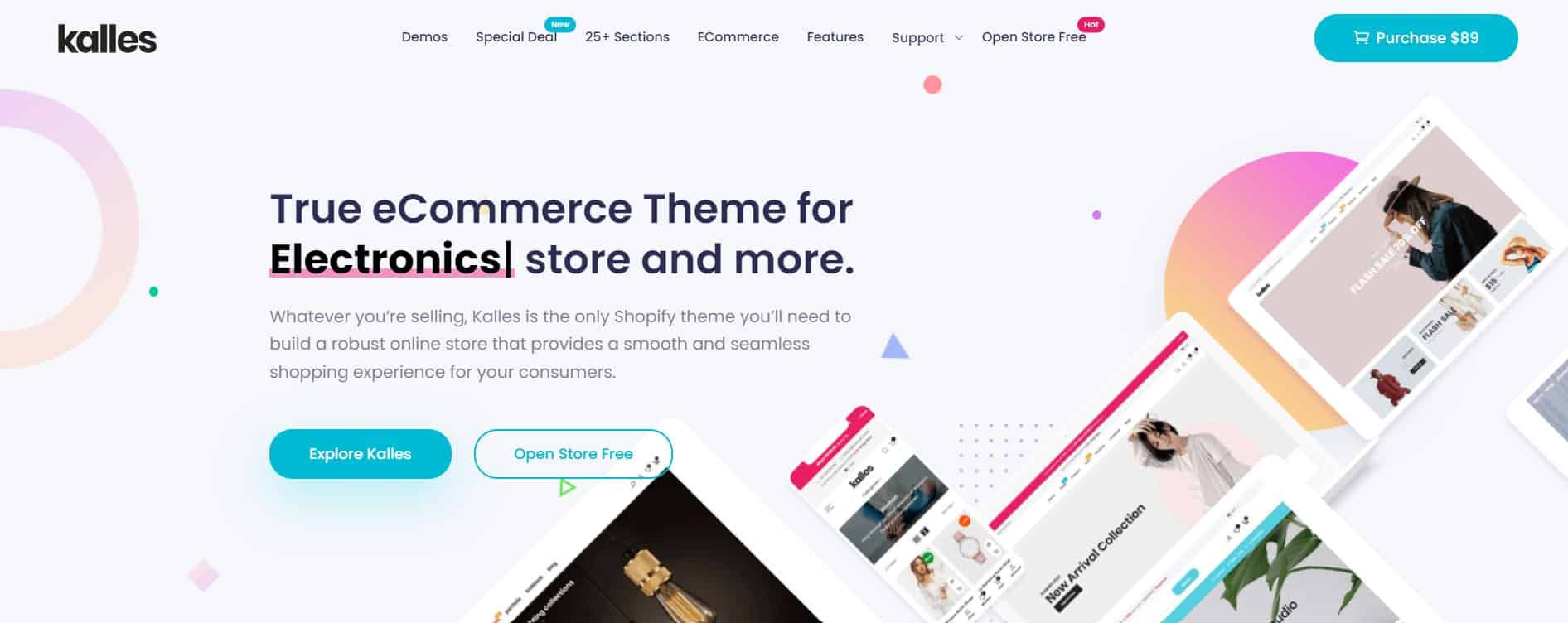
Kalles 는 상점을 고객에게 매력적으로 만드는 Shopify 테마입니다. Kalles를 사용하면 단순성과 혁신으로 다양한 비즈니스에서 비즈니스 유형을 수용할 수 있습니다.
페이지 속도 최적화에 중점을 둔 Kalles는 사이트의 로딩 속도를 줄여 사이트 트래픽을 늘리고 Google 순위를 높입니다. Kalles 테마가 있는 상점은 더 빠르게 실행되고 모든 장치에서 100% 응답성을 유지합니다. 느린 로딩 페이지, 사용자 경험 희생, 페이지 로딩 속도에 대한 추가 입력이 없습니다!
게다가 태그 대신 제품 검색 속성을 필터링할 수 있는 새로운 필터도 제공합니다. 물론 여전히 빠른 페이지 로딩 속도를 유지합니다. "Frequently Bought Together" 기능은 영리한 상향 판매 기능을 편리한 방식으로 Shopify에 통합합니다. 5분만 설정하면 이 기능이 준비됩니다.
Kalles의 몇 가지 뛰어난 기능:
- 높은 사용자 정의
- 유연한 제품 상세 레이아웃
- 제품 변형 견본
- 고급 Ajax 필터
- 모바일 하단 탐색
- 고급 검색 레이아웃
- 그리드/목록 보기
Wokiee – 다목적 Shopify 테마
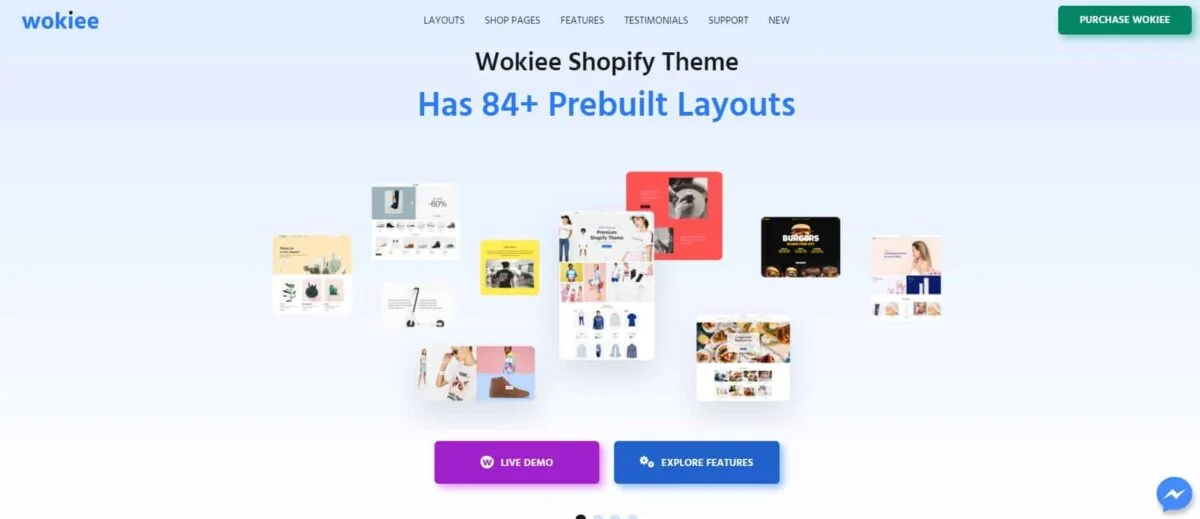
Envato Tut+가 2022년 최고의 Shopify 테마 중 하나로 선정한 Wokiee 는 일반적인 Shopify 테마 이상입니다. 스크래치 없이 온라인 상점을 구축하고 운영할 수 있는 강력한 위젯을 제공합니다. 따라서 Wokiee는 모든 온라인 상점에 대한 이상적인 답변이 될 것입니다.
Wokiee에서는 빛의 속도와 완벽하게 반응하는 온라인 상점 웹사이트를 구축하기 위한 모든 도구와 위젯을 찾을 수 있습니다. 다양한 레이아웃 데모를 통해 다양한 비즈니스 유형을 생성할 수 있으며 다양한 테마 및 플러그인에 많은 비용을 지출하지 않아도 됩니다. 탐색, 사이트 콘텐츠, 사진, 항목, 컬렉션 등을 조정할 수 있는 자체 콘텐츠 관리 시스템을 사용하여 전체 웹사이트를 완벽하게 제어할 수 있습니다.
Wokiee의 몇 가지 놀라운 기능:
- 자동 이미지 크기 조정기
- 프레임워크 부트스트랩 4
- 다양한 색 구성표
- RTL 준비
- 슬라이더 레볼루션 통합
- 새로운 원클릭 데모 임포터
Shopify 테마를 변경하는 방법: 최종 생각
결국 " Shopify 테마 변경 방법 ", " Shopify 테마 변경 방법 " 또는 " 콘텐츠 손실 없이 Shopify 테마 변경 방법 " 은 매우 쉽게 해결됩니다. 그러나 이 프로세스의 일부 문제는 Shopify 전문가 또는 개발자가 조언하거나 처리해야 합니다. 이 문서가 Shopify에서 기본 테마를 변경하는 방법 에 대한 명확하고 자세한 가이드를 제공할 수 있다고 믿습니다.
자세히 보기: Storepify v1.3.6 업데이트
저희에게 연락하십시오, ThimPress:
홈페이지 : https://thimpress.com/
팬페이지 : https://www.facebook.com/ThimPress
유튜브 : https://www.youtube.com/c/ThimPressDesign
트위터 : https://twitter.com/thimpress
